Содержание
Как освободить место на iPhone и iPad и ускорить их работу?
Многие пользователи устройств от Apple замечают, что сразу же после покупки iPhone и iPad работают невероятно быстро, однако со временем показатели скорости становятся все менее впечатляющими. Неудивительно, ведь вы сами устанавливаете десятки и сотни приложений, храните гигабайты фотографий, переписки в мессенджерах и так далее. Следствие этого — переполненный кеш, из-за которого устройства могут «подтормаживать».
Почти все приложения для iOS хранят файлы кеша — в Safari это информация о посещаемых сайтах: благодаря этому вы можете в любой момент открыть браузер и зайти на страницу, которую посещали пару часов назад. Гораздо быстрее, чем заново вводить сайт в адресную строку и затем искать нужную страницу.
Полно соответствующих файлов и у других приложений. Чтобы посмотреть, сколько места занимает кеш, зайдите в «Настройки» — «Основные» — «Хранилище и iCloud». Выберите «Управлять» и зайдите в любое приложение. У меня, к примеру, Spotify занимает полтора гигабайта, и это при том, что само приложение «весит» 104 мегабайта. Instagram при своем размере в 22 мегабайта дополнительно занимает 203 мегабайта.
У меня, к примеру, Spotify занимает полтора гигабайта, и это при том, что само приложение «весит» 104 мегабайта. Instagram при своем размере в 22 мегабайта дополнительно занимает 203 мегабайта.
Самый простой способ избавиться от этих «документов и данных» — переустановить приложения. В этом случае вам не потребуются сторонние решения, правда и пользовательские данные будут удалены: офлайн-музыка в Spotify, игровой процесс (если игра не выгружает все в iCloud) и так далее.
Начать чистить кеш лучше всего с Safari. Делается это в пару кликов: заходите в «Настройки» — Safari, где выбираете «Очистить историю и данные сайтов».
Если эффекта как такового вы не ощутили, самое время воспользоваться сторонними приложениями. В App Store их довольно много, в основном подобные программы монетизируются с помощью рекламных баннеров и поэтому распространяются бесплатно. Например, Battery Saver — можно и оперативную память почистить (Boost Memory), и временные файлы (Disk — Clean Junk).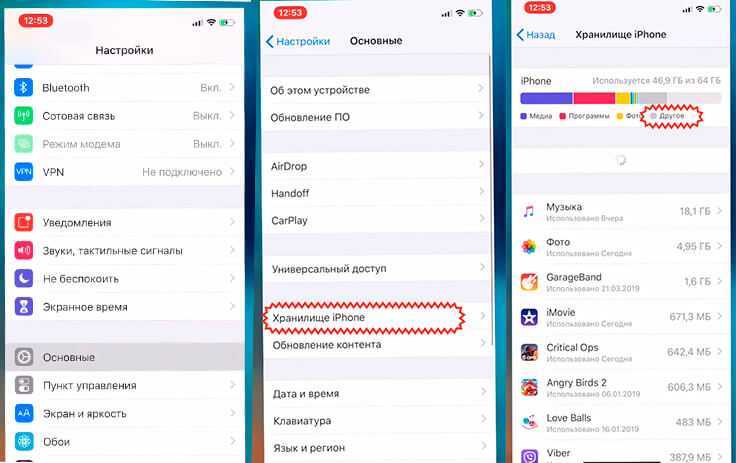 Последней функцией рекомендуем пользоваться только в том случае, если места на iPhone или iPad действительно мало, так как могут быть затронуты пользовательские файлы в приложениях.
Последней функцией рекомендуем пользоваться только в том случае, если места на iPhone или iPad действительно мало, так как могут быть затронуты пользовательские файлы в приложениях.
Для чистки также можно использовать приложения для Windows или OS X — тот же PhoneClean. Утилита очистит кеш устройства, удалит ненужные файлы и программы, которыми вы не пользуетесь. За это удовольствие придется заплатить (впрочем, есть и бесплатная версия), зато в будущем вы сможете без проблем производить очистку своих «яблочных» гаджетов.
А вообще, до такого лучше не доводить — для этого внимательно следите за свободным местом на iPhone и iPad и избавляйтесь от ненужного хлама, как только хранилище начнет стремительно уменьшаться. Загрузить все утилиты, о которых мы говорили в статье, можно по ссылкам ниже. Если знаете еще какие-то полезные программы для «чистки», делитесь с другими читателями в комментариях.
Название: Battery Saver
Издатель/разработчик: lin tongtong
Цена: Бесплатно
Встроенные покупки: Нет
Совместимость: Для iPhone
Ссылка: Установить
Название: PhoneClean
Издатель/разработчик: iMobie
Цена: Бесплатно (29,99 $)
Встроенные покупки: Нет
Совместимость: OS X
Ссылка: Установить
Название: PhoneClean
Издатель/разработчик: iMobie
Цена: Бесплатно (29,99 $)
Встроенные покупки: Нет
Совместимость: Windows
Ссылка: Установить
iOS 9Операционные системы AppleПамять iPhoneСоветы по работе с Apple
Как очистить память на iPad
Практически каждый владелец «яблочного» гаджета рано или поздно констатирует, что память устройства — ресурс отнюдь не бесконечный. Вот тогда встаёт вопрос о том, как очистить память на iPad, чтобы не потерять важную информацию и приложения? Выстроить рейтинг нужной инфы, а остальное удалять, скрепя сердцем? Удалять случайным образом? Не стоит. В битве за память можно обойтись без лишних жертв.
Вот тогда встаёт вопрос о том, как очистить память на iPad, чтобы не потерять важную информацию и приложения? Выстроить рейтинг нужной инфы, а остальное удалять, скрепя сердцем? Удалять случайным образом? Не стоит. В битве за память можно обойтись без лишних жертв.
Содержание
- 1 Основные направления виртуальной «чистки»
- 2 Удаление музыки, фото, игр и другой информации
- 3 Очищение кэша
- 4 Удаление приложений
- 5 Очистка с помощью Phone Clean
Основные направления виртуальной «чистки»
Существует несколько способов отвоевать нужное место:
- Убрать ненужную информацию, надоевшую музыку и картинки.
- Удалить кэш на iPad.
- Ликвидировать некоторые приложения, занимающие гораздо больше места, чем казалось на первый взгляд.
- Воспользоваться утилитой под названием Phone Clean.
Стоит остановиться на каждом способе, рассмотрев их преимущества и недостатки.
Удаление музыки, фото, игр и другой информации
Преимущество в том, что это самый простой и понятный способ, для реализации которого не нужно теряться в настройках и искать специальные утилиты.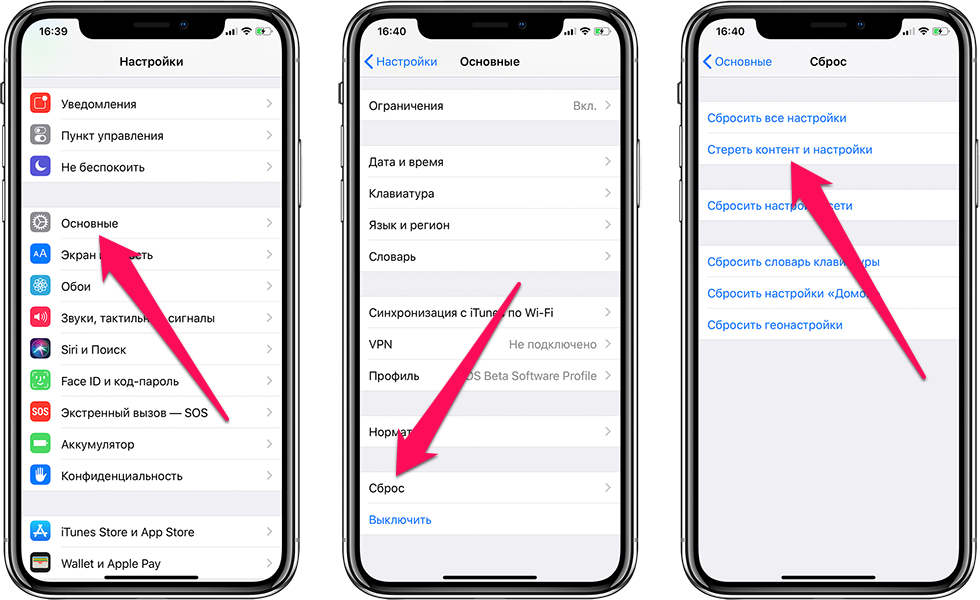 Более того, огромному количеству пользователей «яблочной» техники этот способ подойдёт как нельзя лучше. Принцип удаления подобен тому, как советуют поступать с пылящейся в шкафу надоевшей одеждой: удаляются игры, в которые не хочется играть, приевшиеся музыкальные треки, случайные, неудачные картинки и фотографии. Стоит заглянуть также в память сообщений и диктофона.
Более того, огромному количеству пользователей «яблочной» техники этот способ подойдёт как нельзя лучше. Принцип удаления подобен тому, как советуют поступать с пылящейся в шкафу надоевшей одеждой: удаляются игры, в которые не хочется играть, приевшиеся музыкальные треки, случайные, неудачные картинки и фотографии. Стоит заглянуть также в память сообщений и диктофона.
Если вся информация попадает в раздел необходимой или даже после удаления ненужного места, памяти все ещё недостаточно, то нужно взять на вооружение и другие способы.
Очищение кэша
Если Интернет на устройстве используется часто (или постоянно, что более вероятно), то в кэше наверняка уже скопилась уйма всякого виртуального мусора, занимающего ценный ресурс памяти. Очистить кэш можно самостоятельно, заглянув в настройки айпада.
Очистка кэша браузера Safari
В настройках устройства есть пункт Safari. Найдя его и открыв, нужно нажать кнопку «Очистить кэш» (Clean Cache). В случае активного использования сервиса iMessage, в истории переписок пользователя может скопиться много информации, не имеющей важности. Историю iMessage время от времени необходимо чистить.
Историю iMessage время от времени необходимо чистить.
Для очистки не исключена возможность использования утилиты iFunBox. С помощью неё можно удалять ненужные файлы из числа системных, однако, есть большая вероятность того, что удалённые файлы имеют отношение к обеспечению корректной работы iOS-системы.
iFunBox в руках рядового пользователя можно сравнить с русской рулеткой. Эффективная чистка памяти не должна доводить дело до полной переустановки системы.
Удаление приложений
Зачастую владельцы устройств даже не подозревают, сколько ресурсов «съедают» приложения и игры, использующиеся редко или вовсе не использующиеся . Если пользователь в доступной форме получит информацию об объёмах, которые занимают программы, то он вполне сможет оценить соотношение нужности приложения и его «веса». Получить такие данные можно в тех же настройках.
Выбираем путь:
- Настройки.
- Основные.
- Статистика.
- Просмотреть все программы.
Освободить память на iPad можно, удалив ненужные приложения
На самом деле многие, даже визуально «небольшие» приложения, занимают гораздо больше места за счёт файлов «Документов и данных».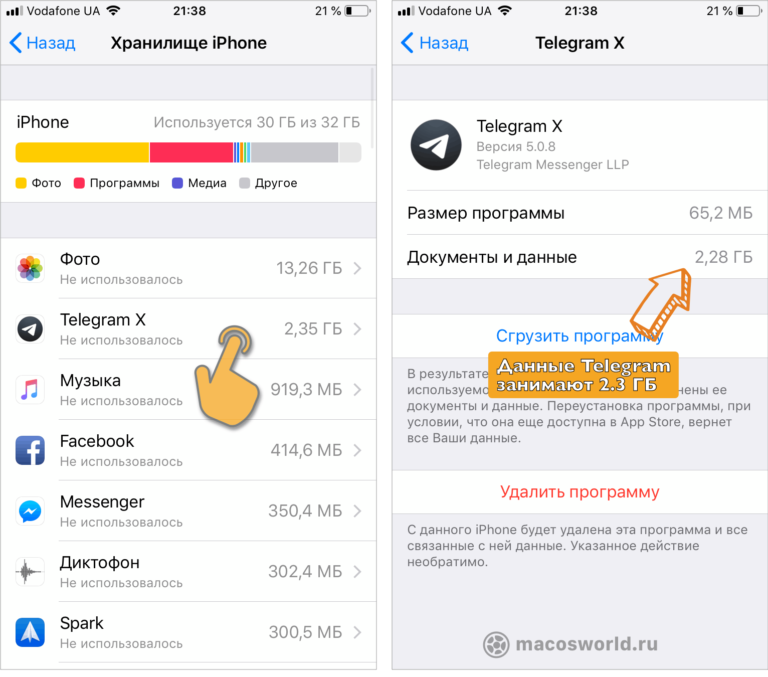 Даже если приложение нужное, то стоит его переустановить. После этого раздел «Документы и данные» будет «весить» едва ли пару мегабайт. Впрочем, некоторые программы позволяют удалить временные файлы. В программе Pocket такая функция реализуется кнопкой Clear Downloaded Files в настройках . Непонятно, почему такой кнопки нет во всех программах?
Даже если приложение нужное, то стоит его переустановить. После этого раздел «Документы и данные» будет «весить» едва ли пару мегабайт. Впрочем, некоторые программы позволяют удалить временные файлы. В программе Pocket такая функция реализуется кнопкой Clear Downloaded Files в настройках . Непонятно, почему такой кнопки нет во всех программах?
Если же почистить кэш на айпаде вам кажется не самым удачным вариантом, то стоит опробовать последний способ.
Очистка с помощью Phone Clean
Программа предоставляет самый простой, после удаления музыки и другого контента, способ освобождения памяти. При запуске утилита анализирует память устройства, определяя точное количество лишней информации (сюда войдут данные, файлы, кэш и многое другое). Так как обычно iOS-устройство активно используется для общения, обмена информацией и скачивания файлов, то программу очистки стоит запускать не реже двух раз в месяц. В конце концов, один-два гигабайта памяти нужнее пользователю, чем десяткам «виртуальных обжор».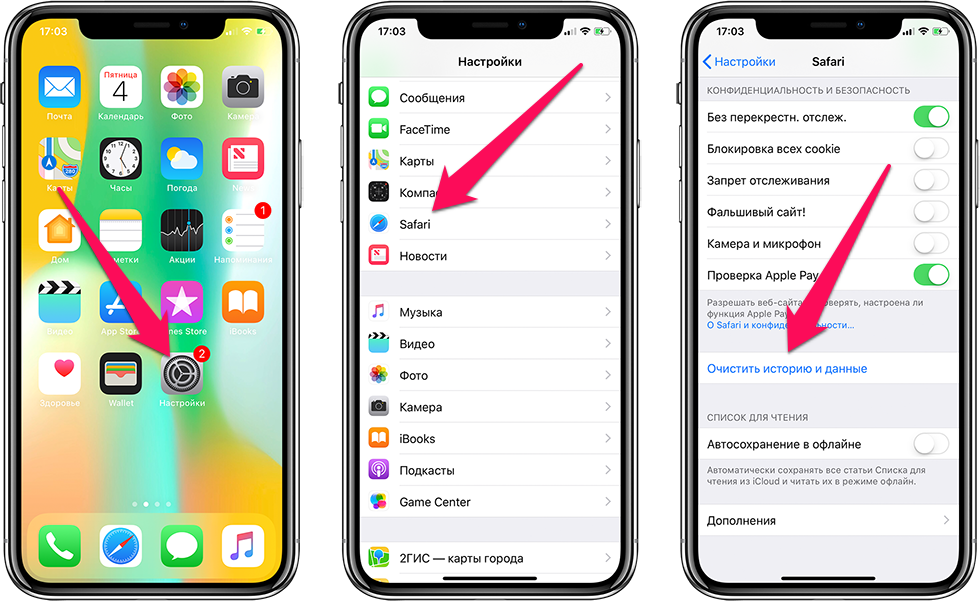
Процесс анализа занимает несколько минут, а после него утилита выводит в окне приложения точное значение «веса» ненужных файлов. Тут же имеется и кнопка Clean Up, с помощью которой они удаляются.
Такая очистка не занимает много времени, да и результат может весьма удивить.
Ни один из путей не является панацеей от нехватки ресурса памяти. Эффективно очистить устройство можно, лишь комбинируя описанные способы. Например, можно использовать утилиту Phone Clean в сочетании с первым, самым банальным, способом очистки. Впрочем, почему бы не испробовать их все?
Важная информация по обращению с iPad
Очистка. Немедленно очищайте iPad, если на него соприкасаются предметы, которые могут вызвать появление пятен или другие повреждения, например грязь или песок, чернила, косметика, мыло, моющие средства, кислоты или кислые продукты и лосьоны.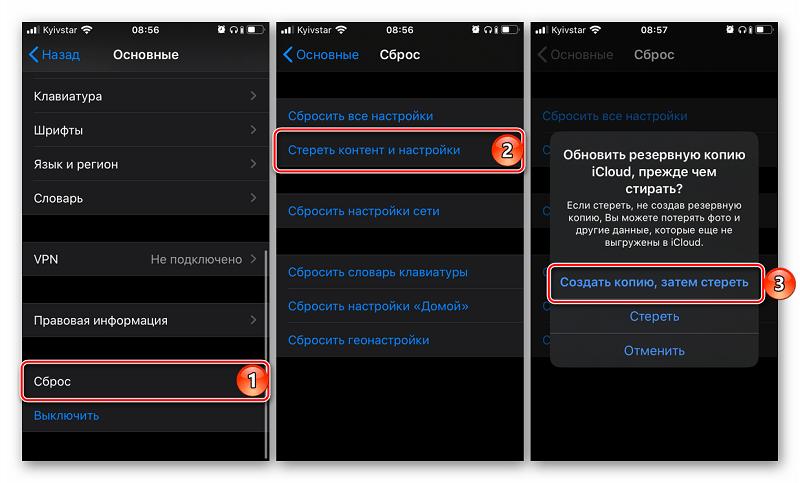 Для очистки:
Для очистки:
Отсоедините все кабели, затем выполните одно из следующих действий, чтобы выключить iPad:
На iPad с кнопкой «Домой»: Нажмите и удерживайте верхнюю кнопку, пока не появится ползунок, затем перетащите слайдер.
На других моделях iPad: Одновременно нажмите и удерживайте верхнюю кнопку и любую кнопку громкости, пока не появятся ползунки, затем перетащите верхний ползунок.
Все модели: Выберите «Настройки» > «Основные» > «Выключить», затем перетащите ползунок.
Используйте мягкую, слегка влажную безворсовую ткань, например ткань для протирки линз.
Избегайте попадания влаги в отверстия.
Не используйте чистящие средства или сжатый воздух.
Передняя панель iPad изготовлена из стекла с олеофобным (маслоотталкивающим) покрытием, устойчивым к отпечаткам пальцев. Это покрытие изнашивается со временем при нормальном использовании. Чистящие средства и абразивные материалы еще больше испортят покрытие и могут поцарапать стекло.
Чистящие средства и абразивные материалы еще больше испортят покрытие и могут поцарапать стекло.
Использование разъемов, портов и кнопок. Никогда не втыкайте разъем в порт силой и не прикладывайте чрезмерное усилие к кнопке, так как это может привести к повреждению, на которое не распространяется гарантия. Если разъем и порт не соединяются с достаточной легкостью, они, вероятно, не совпадают. Проверьте наличие препятствий и убедитесь, что разъем соответствует порту и что вы правильно расположили разъем по отношению к порту.
Кабель Lightning-USB. (модели с разъемом Lightning) Изменение цвета разъема Lightning после регулярного использования является нормальным явлением. Грязь, мусор и воздействие влаги могут привести к обесцвечиванию. Если ваш кабель или разъем Lightning нагревается во время использования или ваш iPad не заряжается или не синхронизируется, отсоедините его от компьютера или адаптера питания и очистите разъем Lightning мягкой, сухой, безворсовой тканью.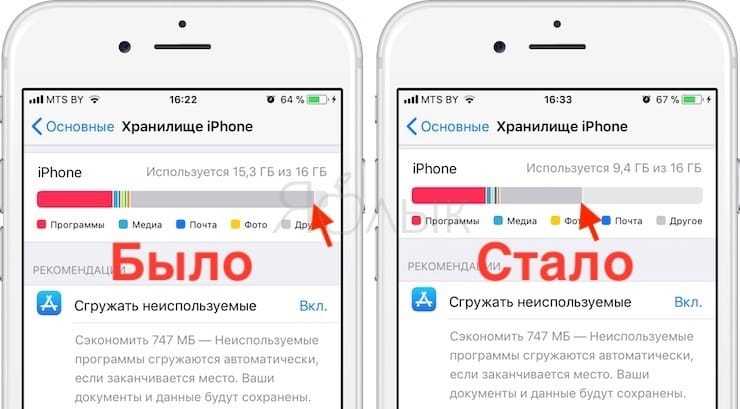 Не используйте жидкости или чистящие средства при очистке разъема Lightning.
Не используйте жидкости или чистящие средства при очистке разъема Lightning.
Кабель Lightning-USB или зарядный кабель USB-C. (в зависимости от модели) Определенные способы использования могут привести к изнашиванию или разрыву кабелей. Входящий в комплект кабель, как и любой другой металлический провод или кабель, может стать слабым или ломким, если его неоднократно сгибать в одном и том же месте. Стремитесь к плавным изгибам вместо углов в кабеле. Регулярно проверяйте кабель и разъем на наличие перегибов, разрывов, изгибов или других повреждений. Если вы обнаружите такие повреждения, прекратите использование кабеля.
Рабочая температура. iPad предназначен для работы при температуре окружающей среды от 32° до 95° F (от 0° до 35° C) и хранения при температуре от -4° до 113° F (от -20° до 45° C). iPad может быть поврежден, а срок службы аккумулятора может сократиться, если его хранить или эксплуатировать при температурах, выходящих за пределы этих температурных диапазонов. Не подвергайте iPad резким перепадам температуры или влажности. Когда вы используете iPad или заряжаете аккумулятор, iPad может нагреваться. Это нормально.
Не подвергайте iPad резким перепадам температуры или влажности. Когда вы используете iPad или заряжаете аккумулятор, iPad может нагреваться. Это нормально.
Если внутренняя температура iPad превышает нормальную рабочую температуру (например, в жаркой машине или под прямыми солнечными лучами в течение длительного периода времени), вы можете столкнуться со следующими проблемами, когда он пытается регулировать свою температуру:
iPad перестал заряжаться.
Экран гаснет.
Появится экран предупреждения о температуре.
Некоторые приложения могут закрыться.
Важно: Возможно, вы не сможете использовать iPad, пока отображается экран с предупреждением о температуре. Если iPad не может регулировать внутреннюю температуру, он переходит в режим глубокого сна, пока не остынет. Переместите iPad в более прохладное место, защищенное от прямых солнечных лучей, и подождите несколько минут, прежде чем снова пытаться использовать iPad.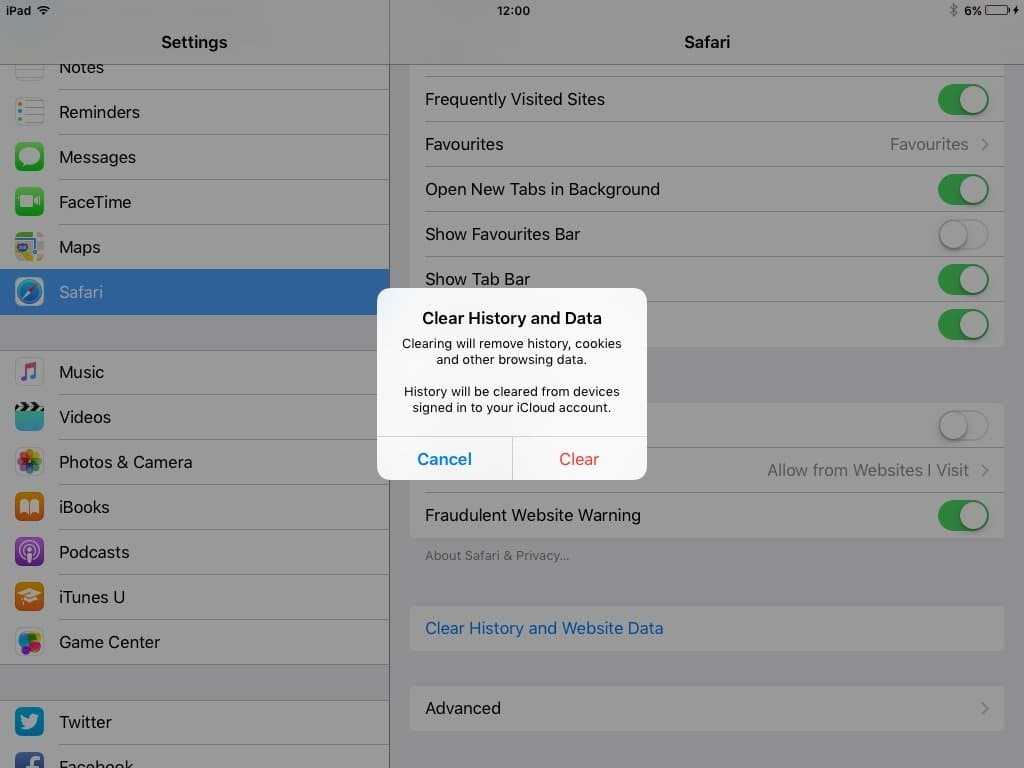
См. статью службы поддержки Apple Поддержание iPhone, iPad и iPod touch при допустимых рабочих температурах.
Как очистить экран iPad без повреждений
Как очистить экран iPad без повреждений
Перейти к
- Основное содержание
- Поиск
- Счет
Логотип InsiderСлово «Инсайдер».
ОтзывыСлово Отзывы
Значок аккаунтаЗначок в форме головы и плеч человека. Часто указывает на профиль пользователя.
Значок аккаунтаЗначок в форме головы и плеч человека. Часто указывает на профиль пользователя.
Вернуться к началу Белый круг с черной рамкой вокруг шеврона, направленного вверх. Это означает «нажмите здесь, чтобы вернуться к началу страницы».
Наверх
Значок «Сохранить статью» Значок «Закладка» Значок «Поделиться» Изогнутая стрелка, указывающая вправо.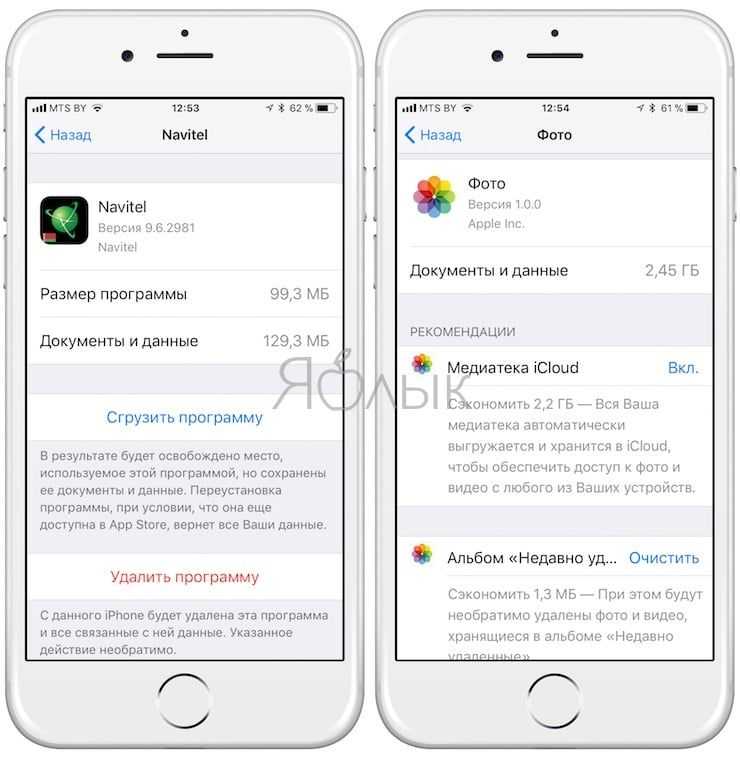
Читать в приложении
Очистка экрана вашего iPad не займет много времени.
Ричард Друри / Getty Images
- Чтобы очистить экран iPad, протрите его круговыми движениями чистой салфеткой из микрофибры.
- Если грязное пятно не выходит, можно слегка смочить ткань водой или 70% изопропиловым спиртом.
- iPad оснащен олеофобным экраном, благодаря которому жирные пятна легко удаляются.

Если вы пользуетесь своим iPad более недели, вы заметили, что он выглядит уже не так хорошо, как когда он впервые вышел из пластика. Пятна отпечатков пальцев, пылинки, жирные полосы — сложно содержать устройство в чистоте.
К счастью, iPad легко чистить. Вот полное руководство о том, что можно и чего нельзя делать при очистке iPad.
Чего следует избегать при очистке экрана iPad
Ваш iPad может показаться продвинутым, но это все еще хрупкое устройство. А это значит, что его легко повредить и с ним нужно обращаться осторожно.
Не используйте сильные чистящие средства для iPad.
d3sign / Getty Images
Чего следует избегать при очистке экрана iPad:
- Не используйте аэрозольные спреи, отбеливатели и абразивные материалы
- Не распыляйте чистящие средства непосредственно на iPad или внутрь него
- Не оставляйте устройство подключенным к сети включен или включен
- Не используйте абразивные ткани, такие как бумажные полотенца
Как правильно чистить экран iPad
- Во-первых, убедитесь, что ваше устройство отключено от сети и выключено.
- Мягкой безворсовой тканью — идеально подойдет чистящая салфетка из микрофибры, которую можно найти на Amazon, — протрите экран iPad небольшими круговыми движениями. Экран iPad олеофобный, что означает, что любые масла или отпечатки пальцев должны легко удаляться.
Салфетка из микрофибры отлично подойдет для очистки от пыли, жира и отпечатков пальцев.
Майя Какру-Левин/Business Insider
- При необходимости слегка смочите ткань водой или 70-процентным изопропиловым спиртом.
 Если вы делаете это, обязательно протирайте только твердые и непористые поверхности (корпус и дисплей). Это также должно помочь, если что-то застряло на экране вашего iPad, например, кусок грязи. Просто смочите саму ткань — не лейте и не распыляйте воду прямо на iPad.
Если вы делаете это, обязательно протирайте только твердые и непористые поверхности (корпус и дисплей). Это также должно помочь, если что-то застряло на экране вашего iPad, например, кусок грязи. Просто смочите саму ткань — не лейте и не распыляйте воду прямо на iPad.
Если вы использовали влажную ткань, вы можете потом отполировать экран сухой тканью из микрофибры.
Maya Kachroo-Levine участвовала в написании предыдущей версии этой статьи.
Уильям Антонелли
Технический репортер для Insider Reviews
Уильям Антонелли (он/она/они) — писатель, редактор и организатор из Нью-Йорка. Как один из основателей команды Reference, он помог вырастить Tech Reference (теперь часть Insider Reviews) из скромных начинаний в гигантскую силу, которая привлекает более 20 миллионов посещений в месяц.
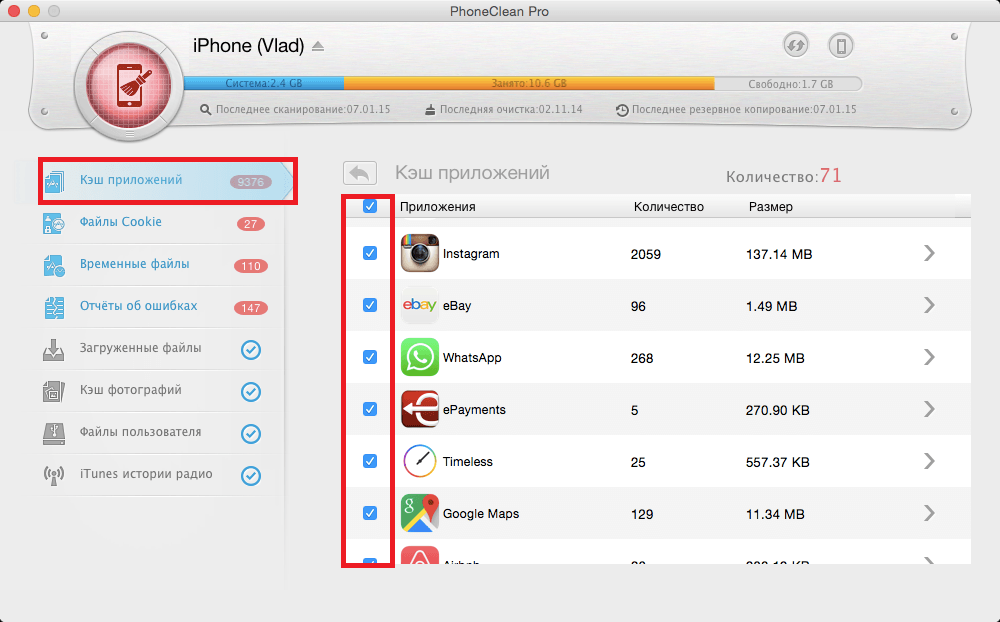
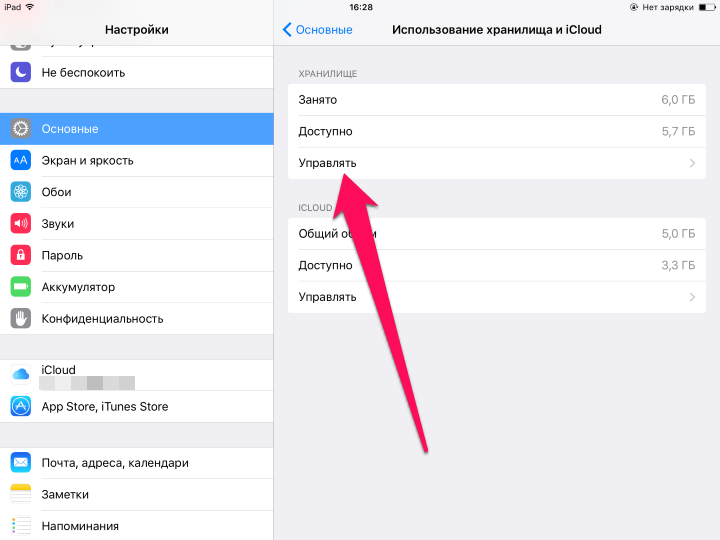 Если вы делаете это, обязательно протирайте только твердые и непористые поверхности (корпус и дисплей). Это также должно помочь, если что-то застряло на экране вашего iPad, например, кусок грязи. Просто смочите саму ткань — не лейте и не распыляйте воду прямо на iPad.
Если вы делаете это, обязательно протирайте только твердые и непористые поверхности (корпус и дисплей). Это также должно помочь, если что-то застряло на экране вашего iPad, например, кусок грязи. Просто смочите саму ткань — не лейте и не распыляйте воду прямо на iPad.